Πίνακας περιεχομένων
Όταν κατεβάζετε ένα αρχείο ISO των Windows 10 ή 8, χρησιμοποιώντας το εργαλείο δημιουργίας πολυμέσων, θα διαπιστώσετε ότι υπάρχει ένα αρχείο "install.esd" στο φάκελο "sources" (X:\Source\install.esd). Το αρχείο install.esd είναι ένα συμπιεσμένο και κρυπτογραφημένο αρχείο που περιέχει ένα πλήρες αντίγραφο του λειτουργικού συστήματος των Windows σε ένα προστατευτικό δοχείο.
Το αρχείο install.esd μπορεί να χρησιμοποιηθεί ως πηγή επισκευής, όταν χρησιμοποιείτε το εργαλείο γραμμής εντολών DISM με τον διακόπτη /Source για την επισκευή των Windows 10 ή των Windows 8/8.1.
- DISM /Online /Cleanup-Image /RestoreHealth /Source:ESD:X:\Sources\install.esd
Όμως πολλοί χρήστες παραπονέθηκαν ότι, ακόμη και με τη χρήση του σωστού αρχείου install.esd, το εργαλείο DISM δεν μπορούσε να βρει τα αρχεία προέλευσης που απαιτούνται για την επισκευή.
Μετά από πολλές δοκιμές συνειδητοποίησα ότι το σφάλμα DISM δεν μπόρεσε να βρει τα αρχεία πηγής συμβαίνει επειδή, στις τελευταίες εκδόσεις των Windows το αρχείο install.esd μπορεί να περιέχει πολλαπλές εικόνες των Windows 10 (αρχεία install.wim), για διάφορες εκδόσεις των Windows (π.χ. Windows 10 Pro, Windows 10 Home, κ.λπ.) , οπότε το DISM δεν μπόρεσε να βρει τα σωστά αρχεία που απαιτούνται για την επισκευή των Windows. (Για να δείτε όλα τα περιεχόμενα ενόςαρχείο install.esd μπορείτε να χρησιμοποιήσετε το 7zip)
Σε αυτό το σεμινάριο μπορείτε να βρείτε λεπτομερείς οδηγίες για το πώς να εξαγάγετε το αρχείο install.esd, προκειμένου να λάβετε το σωστό αρχείο install.wim, που απαιτείται για την επισκευή των Windows 10 ή των Windows 8/8.1 (Εξαγωγή Install.WIM από Install.ESD).
Σχετικό άρθρο:
- Πώς να εξαγάγετε ένα αρχείο INSTALL.WIM που περιέχει πολλά αρχεία INSTALL.WIM.
Πώς να μετατρέψετε το install.esd σε install.wim (Windows 10/8)
1. Από το μέσο εγκατάστασης των Windows, αντίγραφο το install.esd αρχείο από το φάκελο "sources" (π.χ. X:\sources\install.esd) στον φάκελο ρίζα φάκελος της οδήγηση C: *
* Σημείωση: Εάν χρησιμοποιείτε ένα αρχείο εικόνας ISO, πρώτα mount Αν χρησιμοποιείτε Windows 8/8.1, τότε διαβάστε αυτό το άρθρο: Πώς να προσαρτήσετε αρχεία ISO.

3. Κάντε δεξί κλικ στο Έναρξη μενού  και επιλέξτε Γραμμή εντολών (διαχειριστής).
και επιλέξτε Γραμμή εντολών (διαχειριστής).
4. Τύπος cd\ για να μεταβείτε στο ριζικό φάκελο της μονάδας δίσκου C:\
5. Στη συνέχεια, πληκτρολογήστε την ακόλουθη εντολή και πατήστε Εισάγετε το , προκειμένου να βρείτε ποιες εικόνες βρίσκονται στο αρχείο "install.esd":
- dism /Get-WimInfo /WimFile:install.esd
6. Ανάλογα με την εγκατεστημένη έκδοση των Windows 10 σημειώστε τον αριθμό του δείκτη. *
π.χ.: Εάν έχετε εγκαταστήσει την έκδοση Windows 10 Home στο σύστημά σας, τότε ο αριθμός δείκτη είναι "2".
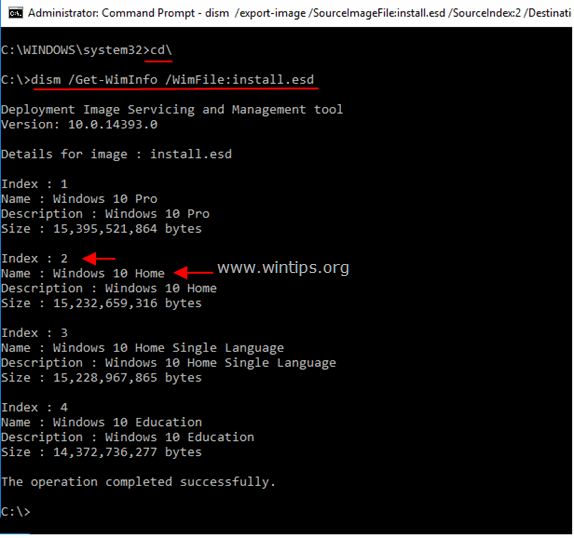
7. Στη συνέχεια, δώστε την παρακάτω εντολή για να εξαγάγετε το αρχείο "install.wim" που αντιστοιχεί στην έκδοση των Windows σας (αριθμός ευρετηρίου): *
- dism /export-image /SourceImageFile:install.esd /SourceIndex:IndexNumber /DestinationImageFile:install.wim /Compress:max /CheckIntegrity
* Σημειώσεις:
1. Αντικαταστήστε το IndexNumber σύμφωνα με την εγκατεστημένη έκδοση των Windows 10.
π.χ. Για αυτό το παράδειγμα (για έναν υπολογιστή με Windows 10 Home) θέλουμε να εξάγουμε το αρχείο install.wim με αριθμό δείκτη Index=2. Έτσι, η εντολή θα είναι:
- dism /export-image /SourceImageFile:install.esd /SourceIndex:2 /DestinationImageFile:install.wim /Compress:max /CheckIntegrity

2. Εάν λάβετε το μήνυμα " Σφάλμα 11. Έγινε προσπάθεια φόρτωσης προγράμματος με λανθασμένη μορφή " μετά την εκτέλεση της παραπάνω εντολής, αλλάξτε το /Compress argument* από "max" σε "fast" ή σε "none" ή σε "recovery".
Το /Compress το όρισμα, ο τύπος συμπίεσης που χρησιμοποιείται για την αρχική λειτουργία σύλληψης. max imum παρέχει την καλύτερη συμπίεση, αλλά απαιτεί περισσότερο χρόνο για τη λήψη της εικόνας. γρήγορο παρέχει ταχύτερη συμπίεση εικόνας, αλλά τα αρχεία που προκύπτουν είναι μεγαλύτερα από αυτά που συμπιέζονται με τη χρήση της επιλογής max imumoption. Αυτός είναι επίσης ο προεπιλεγμένος τύπος συμπίεσης που χρησιμοποιείται εάν δεν καθορίσετε το όρισμα. Χρησιμοποιήστε το ανάκτηση για την εξαγωγή εικόνων επαναφοράς του push-button. Τα αρχεία που προκύπτουν είναι πολύ μικρότερα σε μέγεθος, τα οποία με τη σειρά τους, μειώνουν σημαντικά το χώρο στο δίσκο που απαιτείται για την αποθήκευση της εικόνας επαναφοράς του push-button σε μια μονάδα ανάκτησης. Το αρχείο προορισμού πρέπει να καθοριστεί με επέκταση .esd. Το κανένας δεν συμπιέζει καθόλου την εικόνα που έχει ληφθεί.
7. Όταν ολοκληρωθεί η διαδικασία, θα πρέπει να έχετε το εξαγόμενο αρχείο install.wim στη μονάδα δίσκου C: (C:\install.wim).
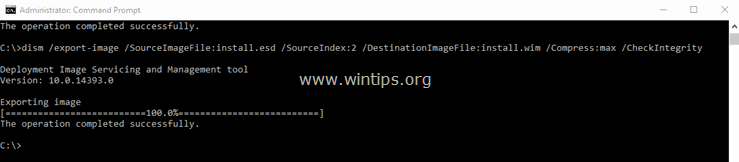
Αυτό είναι όλο! Πείτε μου αν αυτός ο οδηγός σας βοήθησε αφήνοντας το σχόλιό σας για την εμπειρία σας. Παρακαλώ κάντε like και μοιραστείτε αυτόν τον οδηγό για να βοηθήσετε και άλλους.

Άντι Ντέιβις
Ιστολόγιο διαχειριστή συστήματος σχετικά με τα Windows





